概况
可以定义、删除、查看设备并控制其状态。
以下各节提供适用于所有设备类型的常规信息。设备类型中提供了设备类型规格信息。
定义设备
设备在安装有设备驱动程序以及将与物理设备进行设备特定通信的节点上定义。物理设备类型包括:PLC、控制器、传感器和条码读取器。
对于逻辑设备,在定义设备的节点上,将对设备及其变量进行内存表示。没有要连接的物理设备,也没有要支持的通信协议。逻辑设备类型包括:全局变量设备、别名设备和测量值文件读取器设备。
定义并启动设备后,该设备的变量可用于同一节点上的触发器,以进行读写访问。
请按照以下常规步骤将设备定义添加到节点,每种设备类型都有其自己的特定参数:
- 在左窗格中,展开要向其中添加设备定义的节点。
- 选择 Devices(设备)图标。
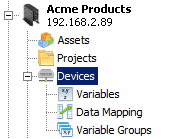
随即在右侧窗格处显示 Devices(设备)窗口。
在此示例中,Devices(设备)选项卡为空,因为尚未定义任何设备。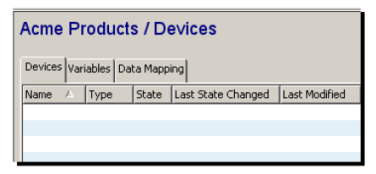
- 在 Devices(设备)选项卡底部选择 New(新建)。
显示默认的 Device(设备)窗口。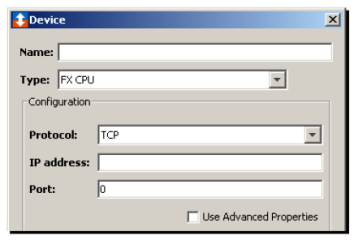
- 在 Name(名称)框中键入本地设备的名称。设备名称最多可以包含 64 个字符,并包括字母、数字和下划线字符。允许有空格。
- 使用 Type(类型)向下箭头选择设备类型。
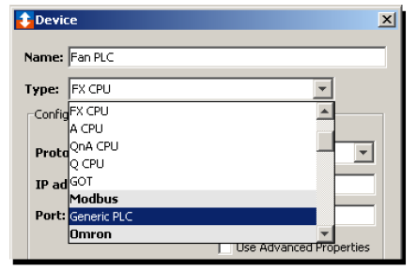
可用的设备类型取决于节点上可用的支持。使用 Administration(管理)->Packages(程序包)选项卡安装了某些设备支持。
Devices(设备)窗口将发生更改,以适应所选设备类型。 - 根据通信信息以及变量信息(在某些情况下)填写设备的参数。
这些信息特定于设备类型且涵盖在设备类型中。 - 使用 Validate(验证)按钮验证参数,如果是物理设备,则使用该按钮与设备建立连接。
如果参数不正确或无法建立连接,则会显示适当的原因。 - 使用 Save(保存)按钮保存设备的定义。
设备将显示在节点的变量组列表中,状态为 Stopped(已停止)。
查看设备
Devices(设备)选项卡提供了在节点上定义的设备的列表。
要使用 Devices(设备)选项卡,请按照以下步骤操作:
- 在工作台左窗格中,展开要查看其设备的节点。
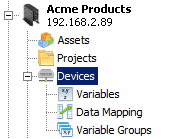
- 选择 Devices(设备)图标。
Devices(设备)选项卡显示在右窗格中。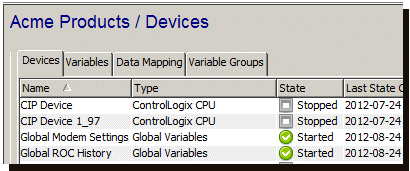
-
Devices(设备)选项卡提供了一种表格式,其中列出了在节点上定义的设备。
Devices(设备)选项卡的顶部提供了以下列:列名称 描述 Name(名称) 设备的名称。设备名称在节点上必须唯一。 Type(类型) 设备类型或型号。 State(状态) 设备状态,可以是:
Started(已启动):设备处于活动状态。其变量可以通过此节点上的触发器访问(读取和写入)。
Stopped(已停止):设备未处于活动状态。其变量不可访问。
Disabled(已禁用):表示与物理设备的通信出现问题。
Starting(正在启动)和 Stopping(正在停止):临时转换的状态。Last State Changed(上次状态更改) 设备状态上次更改的日期。 Last Modified(上次修改) 设备定义上次更改的日期。 Status(状况) 指示设备的运行状况。
零表示设备正常运行。非零表示通信错误状况。节点与物理设备之间发生错误。Ext.Status(扩展状况) 扩展状况。当 Status(状况)列中包含一个非零值时,则Ext.Status(扩展状况)列包含制造商特定错误代码,该错误代码提供错误原因的其他详细信息。
Status(状况)选项卡
当选中表中的一个设备行时,右侧窗格的中间部分将提供状况和静态属性选项卡。
对于已启动设备,Status(状况)选项卡显示所选设备的只读运行时统计信息。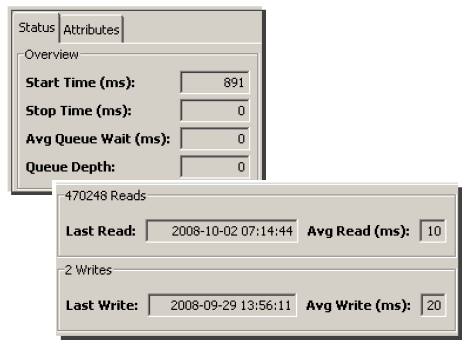
Overview(概况)和 Reads(读数)窗格提供了有关所选设备性能的信息,如下所示:
| 参数 | 描述 |
|---|---|
| Start Time(启动时间) | 启动设备所需的时间。所示时间以毫秒为单位。 |
| Stop Time(停止时间) | 停止设备所需的时间。所示时间以毫秒为单位。对于快速响应的设备,此停止时间可以列为零。 |
| Avg Queue Wait(平均队列等待) | 在获得处理之前,读取或写入设备访问请求在设备的待处理队列上等待的平均时间。 |
| Queue Depth(队列深度) | 设备的待处理队列中当前等待处理的读取或写入设备访问请求数。 |
| nnnn Reads(nnnn 读数) | nnnn 指示针对模块上的变量发出的读取请求数。读取请求可能来自访问变量的触发器的执行,或者来自变量选项卡的手动读取请求。 Last Read(上次读取):指示上次读取请求的时间。 Avg Read (ms)(平均读取(毫秒)):指示从设备读取变量所需的平均时间。 随着设备的访问,计数继续增加。 |
| nnnn Writes(nnnn 写入数) | nnnn 指示针对设备上的变量发出的写入请求数。 Last Write(上次写入):指示上次写入请求的时间。 Avg Write (ms)(平均写入(毫秒)):指示将变量写入设备所需的平均时间。 随着设备的访问,计数继续增加。 |
LatestErrors(最新错误)部分提供有关与设备进行交互时所遇到的任何错误的错误信息。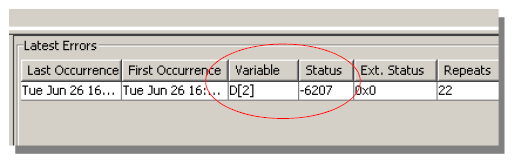
在此示例中,尝试访问已停止设备上的设备变量名称 D[2] 时发生错误。Status(状况)列显示 -6207 错误的首次出现以及与最近发生的 -6207 错误关联的时间。
| 列名称 | 描述 |
|---|---|
| Last Occurrence(上次发生) | 与最近一次发生错误关联的时间。 |
| First Occurrence(首次发生) | 与第一次发生错误关联的时间。 |
| Variable(变量) | 设备变量的名称。 |
| Status(状况) | 错误的状况码。 |
| Ext.Status(扩展状况) | 扩展状况,指示制造商特定错误代码。 |
| Repeats(重复次数) | 指示从第一次出现到最后一次出现之间错误发生的次数 |
Latest Errors(最新错误)右窗格中的列提供了有关所选设备的错误的信息,如下所示:
Attributes(静态属性)选项卡
对于已启动设备,Attributes(静态属性)选项卡将显示其他信息。显示的某些静态属性特定于设备供应商。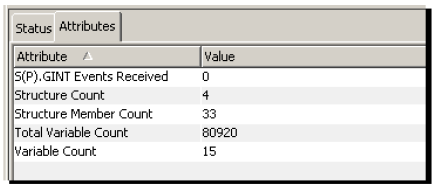
Attributes(静态属性)选项卡有两个列:
| 列名称 | 描述 |
|---|---|
| Attribute(静态属性) | 设备支持的静态属性的名称。 |
| Value(值) | 静态属性的值。 |
控制设备
在表中选择设备行后,Devices(设备)选项卡底部的按钮将变为启用或禁用状态。这取决于设备的当前状态和按钮的功能。
可以选择一个设备行或多个设备行,然后使用功能按钮,但是每个设备的状态将决定该功能是否可以执行。
| 按钮 | 描述 |
|---|---|
| New(新建) | 定义新设备。 |
| Edit(编辑) | 编辑设备定义。设备处于 Started(已启动)或 Stopped(已停止)状态时可以使用此功能,但是在修改 Started(已启动)设备的定义时应小心。这仅适用于单个设备行选择。 |
| Start(启动) | 设备处于 Stopped(已停止)状态时可用。将设备更改为 Started(已启动)状态。 |
| Stop(停止) | 设备处于 Started(已启动)或 Disabled(已禁用)状态时可用。将设备更改为 Stopped(已停止)状态。 |
| Delete(删除) | 设备处于 Stopped(已停止)状态时可用。从节点删除设备定义。 |
| Refresh(刷新) | 刷新 Devices(设备)选项卡中显示的信息。工作台将定期自动刷新信息,而无需使用“刷新”按钮。 |
设备的弹出菜单
如果右键单击设备表中的单个设备,则会显示一个带有选项的弹出菜单: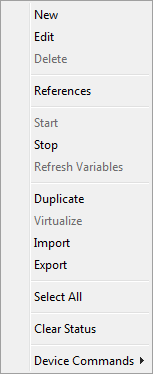
根据设备的状态和设备类型,某些菜单选项将不可用。以下所述为弹出菜单中的可用菜单选项:
| 选项 | 描述 |
|---|---|
| New(新建) | 显示 New Device(新建设备)窗口以定义新设备。 |
| Edit(编辑) | 显示 Device(设备)窗口以查看和编辑设备的定义。 编辑设备时,请记住以下几点:
|
| Delete(删除) | 删除设备。设备必须处于已停止状态才能删除。 |
| References(引用) | 显示引用该设备的项目的列表以及该设备所引用项目的列表。 |
| Start(启动) | 启动设备。设备必须处于已停止状态才能启动。 |
| Stop(停止) | 停止设备。设备必须处于已启动或已禁用状态才能允许停止。 |
| Refresh Variables(刷新变量) | 重新查询设备的变量结构。 |
| Duplicate(复制) | 复制设备定义。该选项允许输入设备副本的新名称。 |
| Virtualize(虚拟化) | 将设备定义复制到设备变量结构的虚拟副本中。该选项允许输入设备虚拟副本的新名称。 |
| Import(导入) | 显示导入窗口,允许选择先前导出的导出文件。 |
| Export(导出) | 显示包含选定设备的导出窗口,并允许选择设备及其依赖项以导出到工作台计算机上的文件。有关导出功能的更多信息,请参阅导出项目或触发器导出项目或触发器。 |
| Select All(全选) | 选择所有设备。如果要从选定内容中排除一个或多个设备,请在使用全选后按住 Ctrl 键, 然后单击表中该设备的行。 |
| Clear Status(清除状态) | 从设备表和设备的状况选项卡中清除执行计数器和状况。 |
| Device Commands(设备命令) | 如果设备支持设备命令,则可以从中选择。设备命令特定于设备驱动程序。 |
设备表和选项注意事项
- 当编辑并保存已启动设备时,设备将被停止,然后再保存。保存设备后,需要启动设备。
- 如果该设备正在由其他人编辑,您将收到一条消息,指出该设备已锁定,但仍可用于仅查看访问。
- 选择多个设备时,可以使用某些选项。可以使用 Ctrl-A、全选、Shift-单击、Ctrl-单击,或在按住鼠标按钮的同时轻扫多个行,选择多个设备。然后右键单击以显示弹出菜单,并选择一个选项,系统会尝试将该选项应用于多个选定项目。如果无法应用该选项,消息窗口将指示将要应用的选择。
例如,选择三个已停止的设备,然后选择 Start(启动)。
相关主题
设备控制动作可用于启动、停止或删除设备。